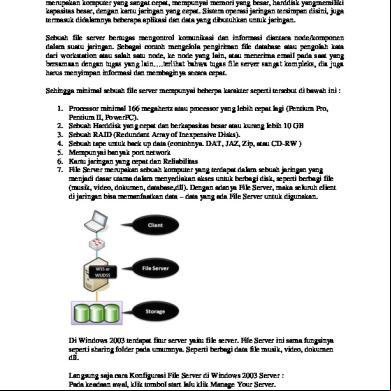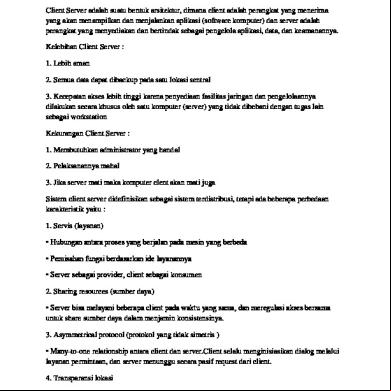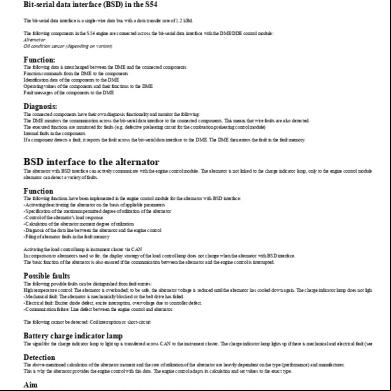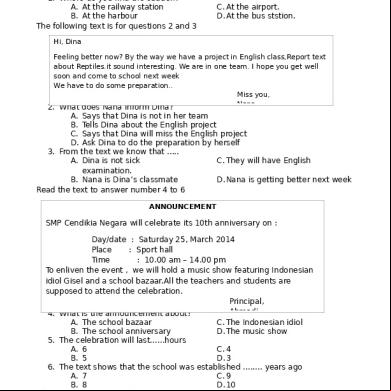Pengertian File Server Sastrawan 4h4m1z
This document was ed by and they confirmed that they have the permission to share it. If you are author or own the copyright of this book, please report to us by using this report form. Report r6l17
Overview 4q3b3c
& View Pengertian File Server Sastrawan as PDF for free.
More details 26j3b
- Words: 512
- Pages: 7
Pengertian file server – Sebuah file server merupakan jantungnya kebayakan Jaringan, merupakan komputer yang sangat cepat, mempunyai memori yang besar, harddisk yangmemiliki kapasitas besar, dengan kartu jaringan yang cepat. Sistem operasi jaringan tersimpan disini, juga termasuk didalamnya beberapa aplikasi dan data yang dibutuhkan untuk jaringan. Sebuah file server bertugas mengontrol komunikasi dan informasi diantara node/komponen dalam suatu jaringan. Sebagai contoh mengelola pengiriman file database atau pengolah kata dari workstation atau salah satu node, ke node yang lain, atau menerima email pada saat yang bersamaan dengan tugas yang lain….terlihat bahwa tugas file server sangat kompleks, dia juga harus menyimpan informasi dan membaginya secara cepat. Sehingga minimal sebuah file server mempunyai beberpa karakter seperti tersebut di bawah ini : 1. Processor minimal 166 megahertz atau processor yang lebih cepat lagi (Pentium Pro, Pentium II, PowerPC). 2. Sebuah Harddisk yang cepat dan berkapasitas besar atau kurang lebih 10 GB 3. Sebuah RAID (Redundant Array of Inexpensive Disks). 4. Sebuah tape untuk back up data (contohnya. DAT, JAZ, Zip, atau CD-RW ) 5. Mempunyai banyak port network 6. Kartu jaringan yang cepat dan Reliabilitas 7. File Server merupakan sebuah komputer yang terdapat dalam sebuah jaringan yang menjadi dasar utama dalam menyediakan akses untuk berbagi disk, seperti berbagi file (musik, video, dokumen, database,dll). Dengan adanya File Server, maka seluruh client di jaringan bisa memanfaatkan data – data yang ada File Server untuk digunakan.
Di Windows 2003 terdapat fitur server yaitu file server. File Server ini sama fungsinya seperti sharing folder pada umumnya. Seperti berbagi data file musik, video, dokumen dll. Langsung saja cara Konfigurasi File Server di Windows 2003 Server : Pada keadaan awal, klik tombol start lalu klik Manage Your Server.
Maka jendela manage your server akan keluar. Klik Add or remove role
Maka masukkan CD Installasi Windows 2003 terlebih dahulu sebelum melanjut. Klik Next
Maka settingan LAN anda akan dideteksi.
Klik pada File Server. Kemudian klik Next.
Jika anda ingin menggunakan kuota penggunaan harddisk cheklist Set up default disk quotas dan atur batas penggunaan harddisk. Jika tidak ingin, biarkan saja. Klik Next.
Pilih saja No. Agar performa server tidak terganggu akibat indexing service yang terus menerus menindex isi dari harddisk. Indexing ini berguna ketika ingin mencari file dalam storage file server. Jadi file dapat dicari dengan cepat. Kemudian klik Next
Maka akan ada tampilan rincian item yang akan diinstall. Klik Next untuk memulai.
Selanjutnya maka akan muncul jendela baru. Disini kita akan menentukan letak folder atau partisi yang akan digunakan sebagai tempat file server.
Pada folder path tentukan lokasi yang akan disharing menggunakan file server.
Selanjutnya isikan nama share dari folder tersebut di Share name dan isikan deskripnya di Description. Untuk mengkakses folder tersebut maka terdapat alamatnya di bagian share path. Simpan dan gunakan alamat tersebut sebagai alamat akses folder yang akan disharing. Klik Next jika sudah
Pilih hak permisi bagi orang yang mengakses folder tersebut. Sebaiknya pilih saja All s have read-only access. Kemudian klik Next.
Maka sharing telah selesai dilakukan. Klik close.
Maka akan tertela gambar seperti gambar. Klik finish untuk keluar
Dan anda sudah selesai membuat komputer server anda menjadi File Server,
Di Windows 2003 terdapat fitur server yaitu file server. File Server ini sama fungsinya seperti sharing folder pada umumnya. Seperti berbagi data file musik, video, dokumen dll. Langsung saja cara Konfigurasi File Server di Windows 2003 Server : Pada keadaan awal, klik tombol start lalu klik Manage Your Server.
Maka jendela manage your server akan keluar. Klik Add or remove role
Maka masukkan CD Installasi Windows 2003 terlebih dahulu sebelum melanjut. Klik Next
Maka settingan LAN anda akan dideteksi.
Klik pada File Server. Kemudian klik Next.
Jika anda ingin menggunakan kuota penggunaan harddisk cheklist Set up default disk quotas dan atur batas penggunaan harddisk. Jika tidak ingin, biarkan saja. Klik Next.
Pilih saja No. Agar performa server tidak terganggu akibat indexing service yang terus menerus menindex isi dari harddisk. Indexing ini berguna ketika ingin mencari file dalam storage file server. Jadi file dapat dicari dengan cepat. Kemudian klik Next
Maka akan ada tampilan rincian item yang akan diinstall. Klik Next untuk memulai.
Selanjutnya maka akan muncul jendela baru. Disini kita akan menentukan letak folder atau partisi yang akan digunakan sebagai tempat file server.
Pada folder path tentukan lokasi yang akan disharing menggunakan file server.
Selanjutnya isikan nama share dari folder tersebut di Share name dan isikan deskripnya di Description. Untuk mengkakses folder tersebut maka terdapat alamatnya di bagian share path. Simpan dan gunakan alamat tersebut sebagai alamat akses folder yang akan disharing. Klik Next jika sudah
Pilih hak permisi bagi orang yang mengakses folder tersebut. Sebaiknya pilih saja All s have read-only access. Kemudian klik Next.
Maka sharing telah selesai dilakukan. Klik close.
Maka akan tertela gambar seperti gambar. Klik finish untuk keluar
Dan anda sudah selesai membuat komputer server anda menjadi File Server,